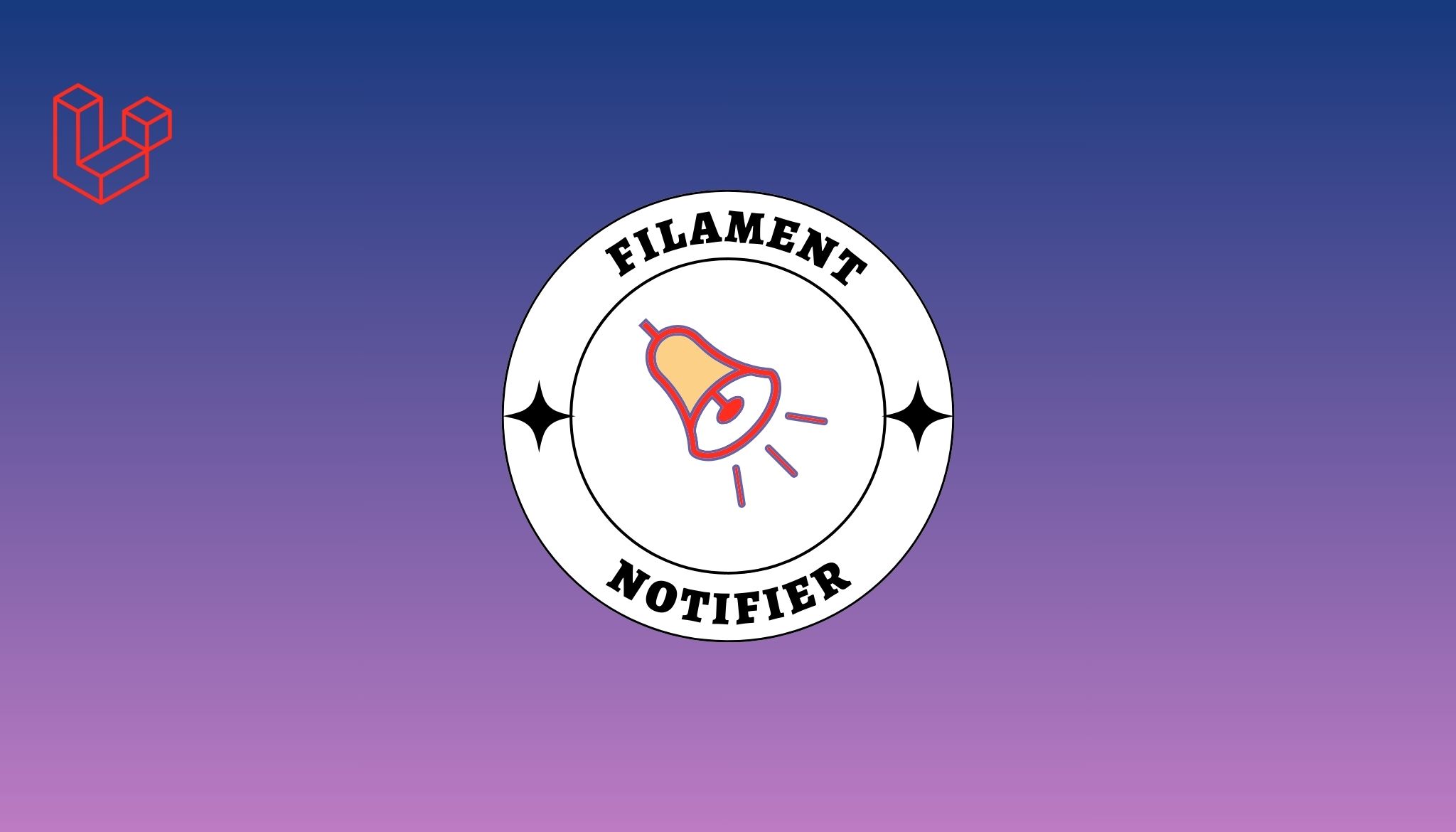Einführung
VueJS ist einer der bekanntesten und am häufigsten verwendeten JavaScript Framework, das sich seit seiner Veröffentlichung rasant entwickelt. Einrichten Ihrer Vue Eine Anwendung lokal zu installieren ist eine einfache Aufgabe, aber wenn es um die Bereitstellung geht, finden Entwickler es oft etwas schwierig zu handhaben. Hier haben wir einen detaillierten Ansatz für die Bereitstellung Ihrer Anwendung formuliert Vue Anwendung auf jedem Ubuntu Server mit Leichtigkeit zu installieren. Sie müssen nur mitmachen.
Schritt Nr. 01 - Einrichten
sudo apt update
sudo apt upgrade
Schritt # 02 - NGINX einrichten
sudo apt install nginx
Schritt Nr. 03 - Virtuellen Host konfigurieren
Wir müssen die nginx Konfigurationsdatei, um eine Verbindung zu unserer Anwendung herzustellen. Um sie zu bearbeiten, öffnen Sie /etc/nginx/sites-available/default Konfigurationsdatei durch Ausführen:
sudo nano /etc/nginx/sites/sites-available/default
Bearbeiten Sie die Datei und konfigurieren Sie sie nach Ihren Wünschen um VueJS Anwendung.
server {
listen 3000 default_server; //your desired port
listen 192.168.100.65:3000 default_server; //your ip_Address
root /var/www/html/vue-js-app-twt/dist; //you VueJS app path
index index.html index.htm index.nginx-debian.html;
server_name _;
error_page 404 /index.html;
location /vue-js-app-twt {
proxy_set_header X-Forwarded-For $proxy_add_x_forwarded_for;
proxy_set_header Host $http_host;
proxy_set_header X-NginX-Proxy true;
proxy_http_version 1.1;
proxy_set_header Upgrade $http_upgrade;
proxy_set_header Connection "upgrade";
proxy_max_temp_file_size 0;
proxy_pass http://192.168.100.65:3000;
proxy_redirect off;
proxy_read_timeout 240s;
}
}Schritt Nr. 04 - Einrichtung der Firewall für NGINX
Lesen Sie auch: Top Programmier-Jobs in Großbritannien
Sie können die Anwendungskonfigurationen prüfen, die ufw weiß, indem er sie eingibt:
sudo ufw app list
In meinem Fall kommt sie zurück.
Falls Sie andere Anwendungsberechtigungen hinzufügen möchten, um über ufw, können Sie wie folgt zulassen
sudo ufw allow 'Nginx HTTP'
Schritt Nr. 05 - Überprüfen des NGINX-Dienstes
systemctl status nginx
Sie können auch überprüfen, ob die von Ihnen vorgenommenen Konfigurationen in Ordnung sind, indem Sie den folgenden Befehl eingeben
nginx -t
Jetzt ist die Nginx auf der Ihnen zugewiesenen IP-Adresse oder Domäne in Ihrem Browser mit Standard nginx Seite.
Laden Sie schließlich die aktuelle NGINX Konfiguration wirksam wird.
sudo nginx -s reload
Dadurch werden die neuen Konfigurationen neu geladen und übernommen. Jetzt können Sie besuchen http://your-ip-address:3000/ zum Zugriff auf die VueJS Anmeldung.
Schritt # 06 - VueJS App einrichten
Der wichtigste Schritt ist die Zusammenstellung der Vue-Dateien in /var/www/html/vue-js-app-twt
cd /var/www/html/
Git clone [email protected]:usamamuneerchaudhary/vue-js-app-twt.git
cd in vue-js-app-twt
npm install
npm run build
Endlich
Sie können auf Ihre VueJS-Anwendung durch Eingabe von http://your-ip-address:3000/ in Ihrem Browser und es wird wie von Zauberhand funktionieren.
Wenn Sie Fragen oder Feedback zu diesem Blog haben, lassen Sie es uns im Kommentarbereich unten wissen.
Folgen Sie uns auf Twitter.